Fusionner un compte dans un domaine
Ce guide explique comment fusionner un compte Microsoft Purview classique existant dans votre compte de locataire Microsoft Purview en tant que domaine. La fusion est un processus unique permettant de « copier » les informations de votre compte Microsoft Purview classique secondaire dans votre compte de niveau client. Toutes les informations sont incorporées dans un nouveau domaine. Votre compte classique existant reste tel quelle. Vous pouvez donc migrer votre identité managée et désactiver et supprimer le compte secondaire une fois que vous avez validé la fusion.
Tout au long de ce document, nous utilisons les termes compte principal et compte secondaire :
- Compte principal : fait référence à votre instance Microsoft Purview au niveau du locataire.
- Compte secondaire : fait référence au instance Microsoft Purview que vous migrez vers votre compte principal en tant que domaine.
Configuration requise
- Locataire avec plusieurs comptes Microsoft Purview.
- Accès réseau public activé sur votre compte secondaire pour le processus de fusion.
- Un compte Microsoft Purview mis à niveau vers la nouvelle expérience en tant que compte principal.
Limitations
- Les comptes secondaires ne peuvent être fusionnés qu’une seule fois. Toutes les valeurs ajoutées à votre compte secondaire après la fusion doivent être ajoutées manuellement à votre compte principal. Il est recommandé d’arrêter d’utiliser votre compte secondaire après la fusion, puis de le désactiver ou de le supprimer .
- Il n’est pas garanti que les valeurs ou ressources ajoutées à un compte secondaire pendant une fusion active soient migrées vers le compte principal. Il est recommandé d’arrêter les activités de mise à jour et d’analyse sur votre compte secondaire pendant une fusion.
Certaines limitations actuelles peuvent également vous empêcher de fusionner votre compte Microsoft Purview existant en tant que domaine. Passez en revue ces limitations et les changements de comportement pour vérifier que la fusion est l’option appropriée pour vous. Les limitations pourraient être mises à jour à l’avenir.
| Catégorie | Restriction | Résolution potentielle |
|---|---|---|
| Le compte principal ne peut avoir que cinq domaines. | Contactez le support technique pour répondre aux besoins de votre entreprise et augmenter le numéro de domaine. | |
| Le compte principal ou le compte secondaire a plus de 1 000 000 ressources. | Supprimez les ressources jusqu’à la limite autorisée, choisissez de filtrer la catégorie de ressources ou contactez le support technique pour répondre aux besoins de votre entreprise. | |
| Numéro de collection du compte secondaire + numéro > de collection du compte principal 400. | Supprimez ou consolidez les collections à la limite autorisée. | |
| Limitations de l’analyse | Le compte secondaire a une analyse d’identité managée affectée par l’utilisateur (UAMI). | Supprimez toutes les analyses UAMI planifiées de toutes les sources de données ou filtrez la catégorie d’identité managée affectée par l’utilisateur pendant la fusion. |
| Les historiques des exécutions d’analyse ne sont pas migrés vers le compte principal. | Pas de résolution. | |
| Les points de terminaison privés du compte secondaire sont activés. | Supprimez tous les points de terminaison privés du compte secondaire ou filtrez la catégorie de point de terminaison privé pendant la fusion. | |
| Le compte secondaire dispose d’un runtime d’intégration auto-hébergé. | Supprimez tous les runtimes d’intégration auto-hébergés du compte secondaire ou filtrez la catégorie du runtime d’intégration auto-hébergé lors de la fusion. | |
| Le compte secondaire dispose de réseaux virtuels managés. | Supprimez tous les réseaux virtuels managés du compte secondaire ou filtrez la catégorie réseaux virtuels managés pendant la fusion. | |
| Le compte secondaire a configuré « apportez vos propres hubs d’événements ». | Supprimez toutes les configurations Kafka des comptes secondaires. | |
| Event Hubs gérés est activé pour le compte secondaire et il est activement utilisé au cours des 30 derniers jours. | Désactivez le hub d’événements managé. | |
| Le compte secondaire dispose d’une connexion de fabrique de données. | Supprimez les connexions de fabrique de données. | |
| Le compte secondaire dispose d’une connexion de partage de données. | Supprimez toutes les connexions de partage de données. | |
| Limitations des ressources | Le compte secondaire a des analyses de traçabilité. | Supprimez toutes les analyses de traçabilité de toutes les sources de données. |
| Limitations de la source | Le compte secondaire a une source de données de site web inscrite. | Annuler l’inscription de toutes les sources de données de site web |
Changements de comportement
Les analyses des comptes secondaires qui utilisent l’identité managée (MSI) pour analyser une source de données continueront à utiliser le même MSI après la migration vers le compte principal. Par conséquent, si le compte secondaire est supprimé après la fusion, ces analyses migrées ne fonctionneront pas, sauf si vous suivez le processus de basculement d’identité managée après la fusion.
Les connexions de coffre de clés des comptes secondaires qui utilisent l’identité managée (MSI) pour se connecter continueront à utiliser le même MSI après la migration vers le compte principal. Par conséquent, si le compte secondaire est supprimé après la fusion, ces analyses migrées ne fonctionneront pas, sauf si vous suivez le processus de basculement d’identité managée après la fusion.
Si le compte secondaire a un glossaire nommé Glossaire, le glossaire migré est nommé Glossaire-{nom du compte secondaire} dans le compte principal. Ce comportement peut entraîner des conflits de glossaire pendant l’évaluation :
- Le compte secondaire possède déjà un glossaire nommé Glossaire-{nom du compte secondaire}
- Le compte principal a un glossaire nommé Glossaire-{nom du compte secondaire}
Si le compte secondaire a été créé avant le 12/07/2022 et que le compte principal a été créé après cette date, après la fusion, l’analyse remplit les types de schéma hiérarchique (parquet_schema, json_schema, xml_schema et delimited_text_schema) plutôt que tabular_schema.
Demander la fusion de comptes
Vous pouvez demander une fusion de compte à partir de votre compte principal ou du compte secondaire que vous souhaitez fusionner.
Conseil
Il est recommandé d’évaluer votre fusion avant de demander une fusion complète pour case activée de tout conflit ou limitation.
Demander la fusion de compte à partir du compte principal
Importante
Pour demander la fusion de compte à partir du compte principal, les demandeurs doivent être membres du groupe de rôles Administrateur Purview.
Ouvrez le portail Microsoft Purview.
Pour sélectionner un compte existant à mapper en tant que nouveau domaine dans le compte principal. Vous pouvez :
Sélectionnez le bouton Sélectionner un compte dans la fenêtre contextuelle.
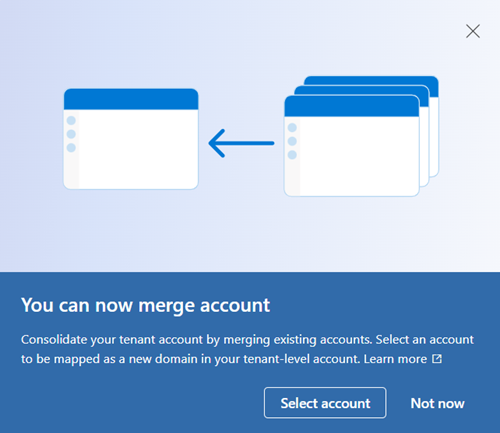
Si vous utilisez le portail de gouvernance Microsoft Purview, ouvrez le Centre de gestion, accédez à la vue d’ensemble dans la section Général. Si vous utilisez le portail Microsoft Purview, ouvrez la solution Paramètres carte, sélectionnez Compte, puis sélectionnez Sélectionner un compte dans la zone d’alerte.
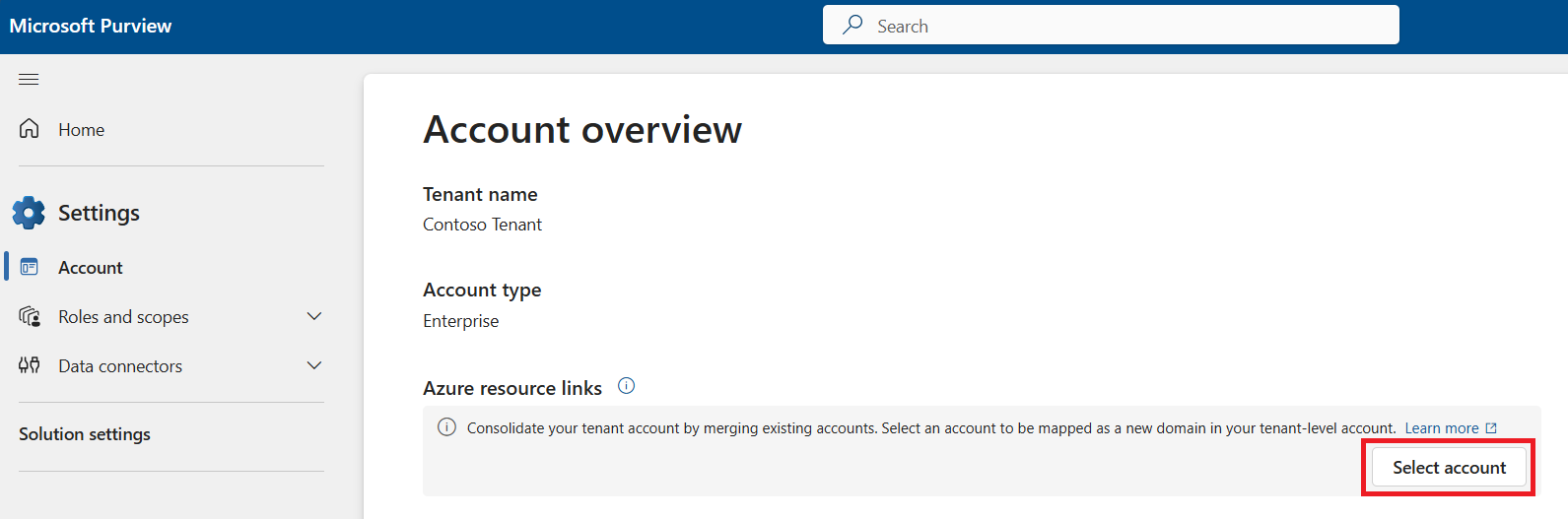
Remarque
Si une fusion est en cours dans le locataire, la boîte de dialogue Envoyer la demande et la zone d’alerte ne s’affichent pas.
Si l’utilisateur connecté ne dispose pas des autorisations appropriées pour demander une fusion, la boîte de dialogue Envoyer la demande et l’alerte ne s’affichent pas.
Sélectionnez un compte à fusionner. (Il est recommandé d’effectuer une évaluation avant de fusionner.)
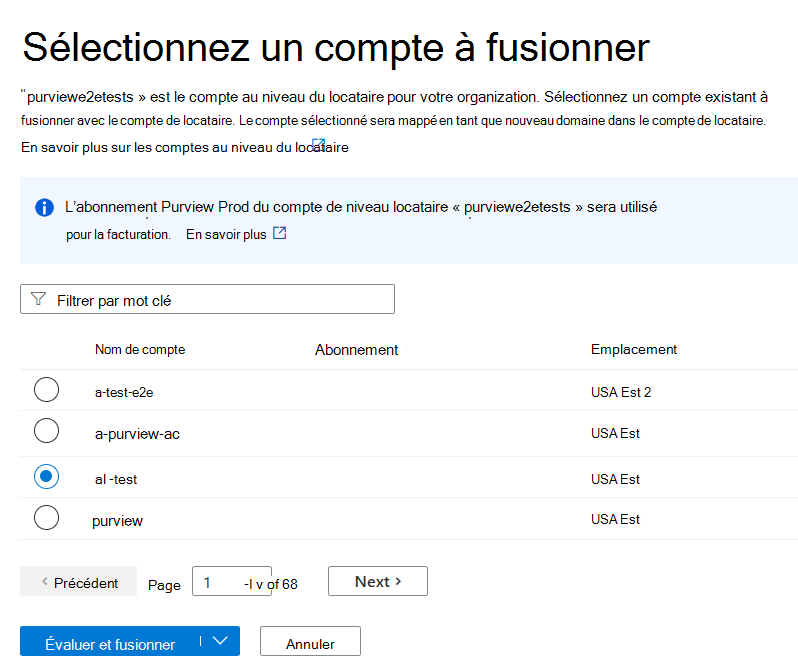
Spécifiez des catégories pour le filtre de fusion et indiquez si vous souhaitez autoriser la résolution automatique des conflits dans cette catégorie.
Sélectionnez Envoyer.
Une évaluation s’exécute pour vérifier s’il existe des conflits ou des limitations, et si l’évaluation réussit, le processus de fusion commence.
Vous pouvez surveiller le processus de fusion à partir de la page du rapport.
Importante
Les fusions ayant échoué démarrent le processus de nettoyage pour rétablir tout l’état précédent.
Demander la fusion de compte à partir d’un compte secondaire
Importante
Pour demander la fusion de comptes à partir du compte secondaire, les demandeurs doivent être soit un Administration de collecte sur la collection racine, soit un propriétaire de ressource ARM, puis ils doivent également se voir attribuer l’un des rôles suivants : Administration du Gestionnaire de conformité, Gestion des rôles, Gestion des cas .
Ouvrir le portail Microsoft Purview du compte secondaire
Pour sélectionner ce compte à mapper en tant que nouveau domaine dans le compte principal, vous pouvez :
Sélectionnez Envoyer une demande de fusion dans la fenêtre contextuelle.
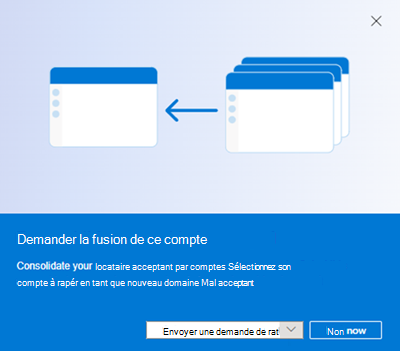
Ou dans le portail de gouvernance Microsoft Purview, ouvrez le Centre de gestion, accédez à la vue d’ensemble dans la section Général, puis sélectionnez la zone d’alerte.
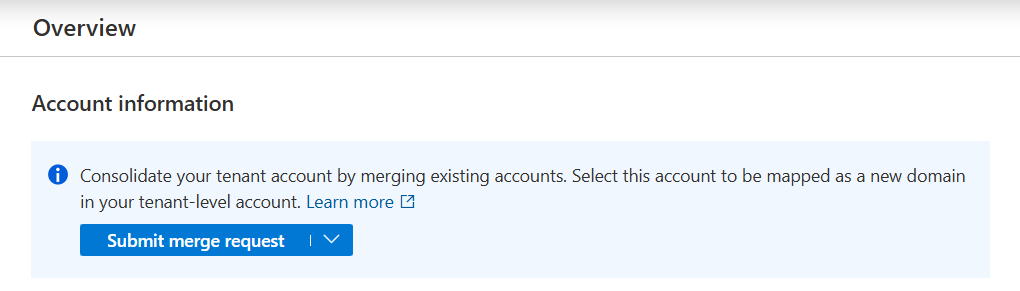
Remarque
Si une fusion est en cours au sein du locataire, la boîte de dialogue Envoyer la demande et l’alerte ne s’affichent pas.
Si l’utilisateur connecté ne dispose pas des autorisations appropriées pour demander une fusion, la boîte de dialogue Envoyer la demande et la zone d’alerte ne s’affichent pas.
Spécifiez des catégories pour le filtre de fusion et indiquez si vous souhaitez autoriser la résolution automatique des conflits dans cette catégorie.
Sélectionnez Envoyer.
La demande est envoyée via un processus d’approbation où un administrateur Purview doit approuver la demande.
Après l’approbation, une évaluation s’exécute pour vérifier s’il existe des conflits ou des limitations, et si l’évaluation réussit, le processus de fusion commence.
Vous pouvez surveiller le processus de fusion à partir de la page du rapport.
Importante
Les fusions ayant échoué démarrent un processus de nettoyage pour rétablir tout l’état précédent.
Filtre de fusion
Chaque fois que vous fusionnez un compte, vous pouvez sélectionner les objets à migrer et ceux à exclure. Dans de nombreux cas, le filtre a un impact sur les objets de sa propre catégorie. Toutefois, il existe des changements de comportement potentiels lorsque vous désélectionnez certains objets qui peuvent s’appliquer aux objets associés. Certaines de ces catégories et les changements de comportement associés sont répertoriés ci-dessous :
| Catégorie non sélectionnée | Changement de comportement |
|---|---|
| Affectation de contact | S’il n’est pas sélectionné, les affectations de contact configurées pour les termes du glossaire ou les ressources sont supprimées. |
| Credential | Si elles ne sont pas sélectionnées, les analyses qui utilisent des informations d’identification pour analyser les sources de données ne sont pas migrées. |
| Règle de classification personnalisée | Si cette option n’est pas sélectionnée, les analyses qui appliquaient des règles de classification personnalisées ne sont pas migrées. |
| Ensemble de règles d’analyse personnalisée | Si cette option n’est pas sélectionnée, les analyses qui utilisent des ensembles de règles d’analyse personnalisées appliquées ne sont pas migrées. |
| Type personnalisé | Si cette option n’est pas sélectionnée : - Toutes les ressources de type personnalisé ne sont pas migrées - Toutes les relations pour les types personnalisés et les ressources affectées ne sont pas migrées. - Toutes les instances de classification de types personnalisés attachées à des termes de glossaire ou à des ressources ne sont pas migrées. - Les attributs managés attachés aux termes ou ressources du glossaire sont supprimés. |
| Glossaire | S’il n’est pas sélectionné, les flux de travail appliqués au glossaire ou au terme de glossaire ne sont pas migrés et les ressources n’auront pas de glossaires associés. |
| Connexion au coffre de clés | Si elles ne sont pas sélectionnées, les analyses qui utilisent les informations d’identification du coffre de clés pour analyser les sources de données ne sont pas migrées. |
| Réseau virtuel géré | Si elles ne sont pas sélectionnées, les analyses qui utilisent un réseau virtuel managé pour analyser les sources de données ne sont pas migrées. |
| Runtime d’intégration auto-hébergé | Si elles ne sont pas sélectionnées, les analyses qui utilisent un runtime d’intégration auto-hébergé pour analyser les sources de données ne sont pas migrées. |
| Identité managée affectée par l’utilisateur | Si elles ne sont pas sélectionnées, les analyses qui utilisent une identité managée affectée par l’utilisateur pour analyser les sources de données ne sont pas migrées |
| Règle d’ensemble de ressources | S’il n’est pas sélectionné, les ressources futures analysées n’auront aucune règle d’ensemble de ressources appliquée pour que les utilisateurs configurent de nouvelles règles d’ensemble de ressources dans le compte principal. |
| Affectation de contact | S’il n’est pas sélectionné, les affectations de contact configurées pour les ressources et les termes de glossaire sont supprimées. |
Approbation des fusions de comptes
Si la fusion est demandée à partir du compte secondaire, elle doit être approuvée par un administrateur Purview avant de poursuivre la fusion. Les administrateurs Purview reçoivent une notification par e-mail pour approuver la demande de fusion. Vous pouvez également approuver la demande de fusion dans le portail Microsoft Purview du compte principal.
Importante
Si le compte Outlook et les comptes Microsoft Purview se trouvent dans des locataires différents, l’approbation à partir de l’e-mail peut échouer. Dans ce cas, utilisez le portail Microsoft Purview pour approuver.
Ouvrez le portail Microsoft Purview du compte principal.
Selon le portail que vous utilisez :
- Si vous utilisez le portail de gouvernance Microsoft Purview :
- Ouvrir le Centre de gestion
- Sélectionnez Demande et approbations dans la section Flux de travail.
- Si vous utilisez le portail Microsoft Purview :
- carte de solution de flux de travail
- sélectionnez Demandes et approbations.
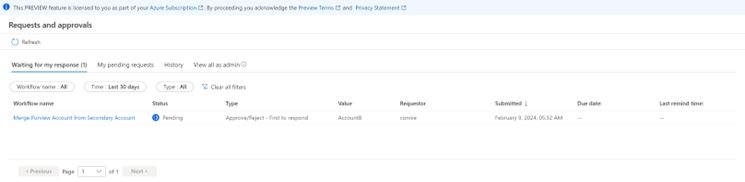
- Si vous utilisez le portail de gouvernance Microsoft Purview :
Sélectionnez la demande.
Choisissez votre réponse, puis sélectionnez Confirmer.
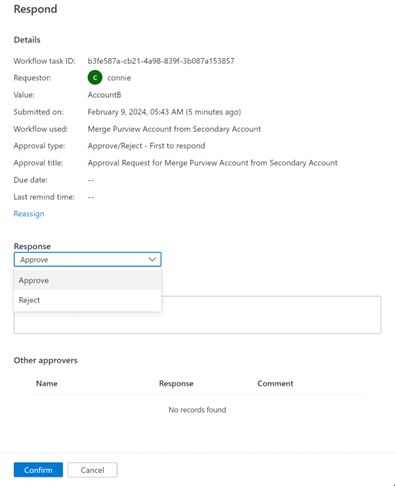
Évaluer les conflits et les limitations
Avant d’exécuter une fusion, Microsoft Purview évalue un compte secondaire pour voir s’il remplit les conditions préalables à la fusion avec le compte principal. Si des conflits/limitations sont détectés et que la validation échoue, une intervention manuelle est nécessaire pour poursuivre la fusion. Après l’évaluation, vous disposez d’un rapport sur les conflits, et vous pouvez utiliser nos conflits et nos résolutions pour les résoudre.
Résolution automatique
Pendant le processus de fusion de compte, si la règle de résolution automatique est définie pour une catégorie, le système résout automatiquement les conflits rencontrés en fonction de la règle. Actuellement, nous prenons uniquement en charge la règle skip , ce qui signifie que l’objet à l’origine du conflit sera ignoré et ne sera pas déplacé du compte secondaire vers le compte principal. Tous les autres objets qui dépendent de cet objet seront également ignorés.
Par exemple : si une règle de résolution automatique est définie pour la catégorie Glossaire et qu’un terme de glossaire rencontre un conflit, le système ignore automatiquement la fusion de ce terme et ignore également la fusion des enfants de ce terme.
Les conflits rencontrés lorsque la résolution automatique est activée ne seront pas affichés comme des erreurs dans le processus d’évaluation ou de fusion, car ils seront résolus automatiquement conformément à la règle.
Évaluation uniquement
Vous pouvez envoyer un compte pour une évaluation de fusion sans la fusionner, afin de case activée en cas de conflit.
Pour exécuter une évaluation à partir de votre compte principal :
Ouvrez le portail Microsoft Purview.
Pour évaluer la fusion d’un compte existant, si vous utilisez le portail de gouvernance Microsoft Purview, ouvrez le Centre de gestion, accédez à la vue d’ensemble dans la section Général. Si vous utilisez le portail Microsoft Purview, ouvrez la solution Paramètres carte, sélectionnez Compte, puis sélectionnez Sélectionner un compte dans la zone d’alerte.
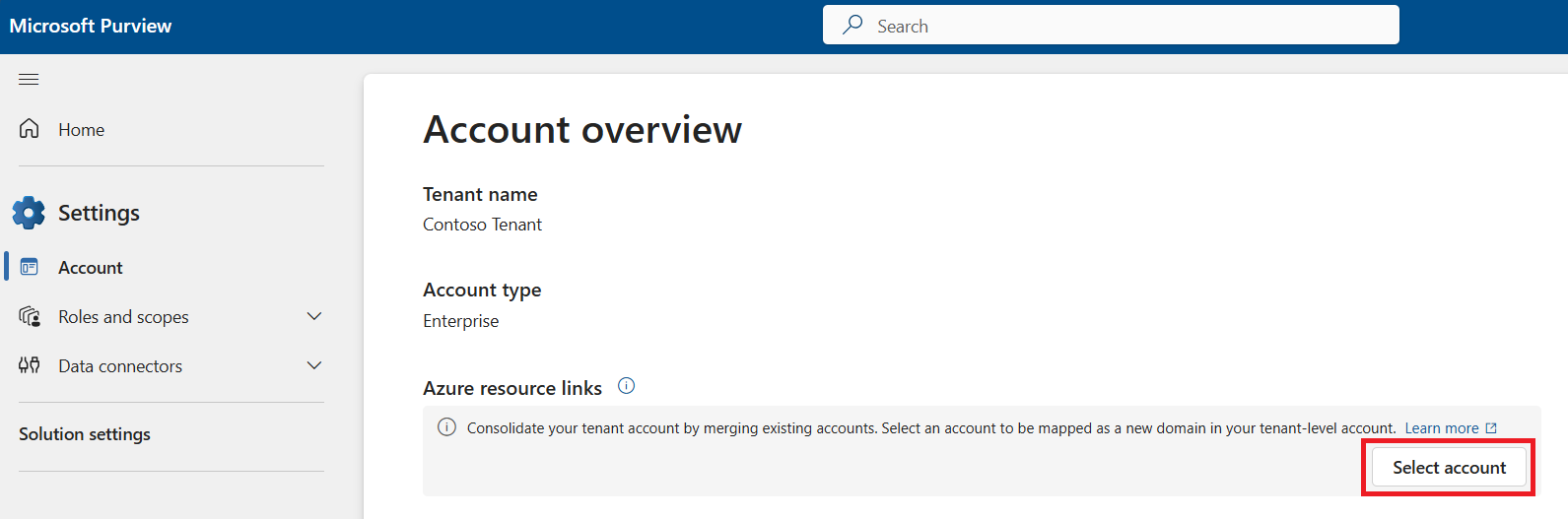
Sélectionnez un compte à évaluer.
Sélectionnez la liste déroulante sur le bouton Évaluer et fusionner, puis sélectionnez Évaluer uniquement. Seule une évaluation est exécutée et le processus de fusion ne démarre pas par la suite, quel que soit le résultat de l’évaluation.
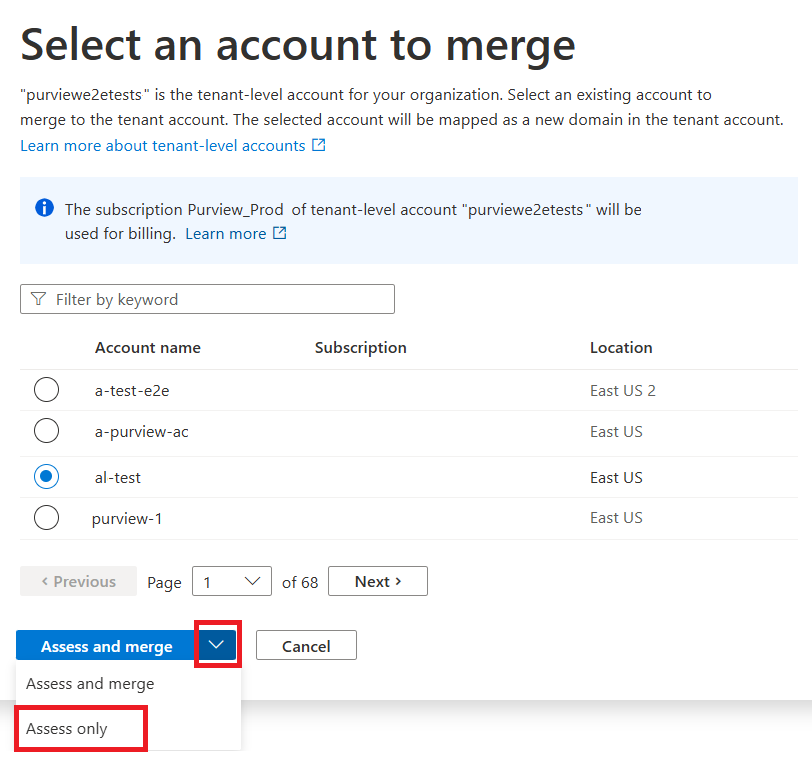
Pour exécuter une évaluation à partir de votre compte secondaire :
Sélectionnez la liste déroulante dans la fenêtre contextuelle, puis sélectionnez Envoyer une demande d’évaluation uniquement.
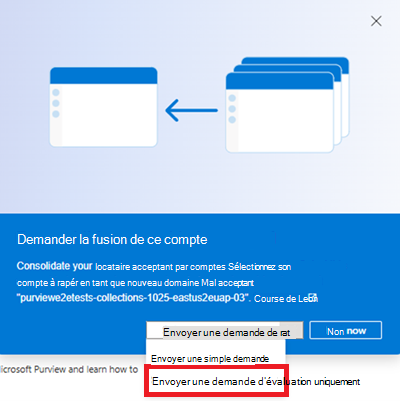
Après l’évaluation, vous disposez d’un rapport sur les conflits, et vous pouvez utiliser nos conflits et nos résolutions pour les résoudre.
Conflits et résolutions
Conseil
Pour de nombreux conflits, trois options possibles pour résoudre le problème sont les suivantes :
- Supprimez la ressource en conflit du compte principal ou secondaire.
- Choisissez de filtrer cette catégorie de ressources lors de la fusion.
- Sélectionnez Résolution automatique pour ignorer la migration des ressources en conflit.
Voici un tableau des conflits et leurs résolutions possibles :
| Conflit | Résolution potentielle |
|---|---|
| La ressource portant le même nom qualifié existe dans les comptes principal et secondaire. | Il existe plusieurs options : - Supprimer la ressource en conflit du compte principal ou secondaire - Choisir de filtrer la catégorie de ressources - Sélectionnez résolution automatique pour ignorer la migration lors du lancement d’une fusion. |
| Le glossaire portant le même nom existe dans les comptes principal et secondaire. | Supprimez le glossaire de conflit du compte principal ou secondaire, ou filtrez la catégorie de glossaire pendant la fusion. |
| Le terme de glossaire portant le même nom qualifié existe dans les comptes principal et secondaire. | Supprimez le terme de glossaire de conflit du compte principal ou secondaire. |
| Le modèle de terme portant le même nom existe dans les comptes principal et secondaire. | Supprimez le modèle de terme de conflit du compte principal ou secondaire. |
| La règle de classification portant le même nom existe dans les comptes principal et secondaire. | Supprimez la règle de classification des conflits du compte principal ou secondaire. |
| Le flux de travail portant le même nom existe à la fois dans le compte principal et le compte secondaire. | Supprimez le flux de travail en conflit du compte principal ou secondaire. |
| La connexion au coffre de clés portant le même nom existe dans les comptes principal et secondaire. | Supprimez la connexion au coffre de clés en conflit du compte principal ou secondaire. |
| Les informations d’identification portant le même nom existent dans les comptes principal et secondaire. | Supprimez les informations d’identification de conflit du compte principal ou secondaire. |
| Source de données avec le même nom de source de données inscrite dans les comptes principal et secondaire. | Annulez l’inscription de la source de données de conflit du compte principal ou secondaire. |
| La même source de données inscrite dans le compte principal et le compte secondaire. | Annulez l’inscription de la source de données de conflit du compte principal ou secondaire. |
| La stratégie de données portant le même nom de stratégie existe dans les comptes principal et secondaire. | Supprimez la stratégie de conflit du compte principal ou secondaire : stratégie DevOps, stratégie de propriétaire des données, stratégie libre-service. |
| L’ensemble de règles d’analyse portant le même nom existe dans les comptes principal et secondaire. | Supprimez l’ensemble de règles d’analyse des conflits du compte principal ou secondaire. |
| La même affectation de contact existe dans les comptes principal et secondaire. | Supprimez l’attribution de contact en conflit du compte principal ou secondaire. |
| Le compte secondaire a un glossaire nommé « Glossaire » et un autre glossaire nommé « Glossaire-{nom du compte secondaire} » | Supprimez « Glossaire » ou « Glossaire-{nom du compte secondaire} » du compte secondaire. |
| Le compte secondaire possède un glossaire nommé « Glossaire » et le compte principal un glossaire nommé « Glossaire-{nom du compte secondaire} » | Supprimez « Glossaire » du compte secondaire ou supprimez « Glossaire-{nom du compte secondaire} » du compte principal. |
| Les collections portant le même nom (pas de nom d’affichage) existent dans les comptes principal et secondaire. | Supprimez la collection en conflit du compte secondaire ou du compte principal. |
Afficher les rapports de fusion et d’évaluation
Vous pouvez suivre la progression de la fusion en temps réel pendant le processus de fusion. Pour afficher le rapport de fusion, les utilisateurs doivent être membres du groupe de rôles Administrateur Purview .
Ouvrez le mappage de données et sélectionnez Supervision.
Les rapports de fusion se trouvent sous l’onglet Fusion de comptes
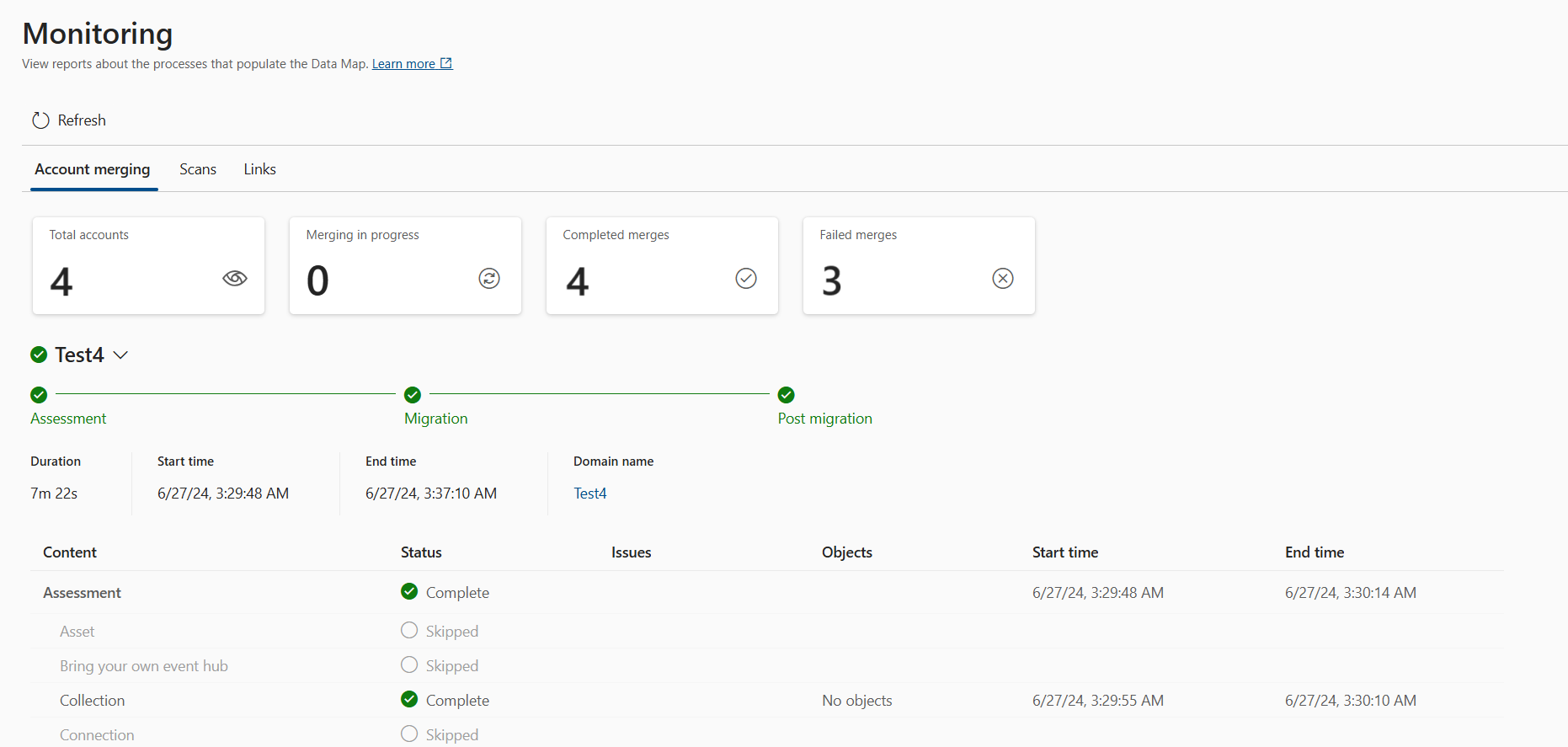
Sélectionnez n’importe quel nom de compte pour afficher des informations complètes sur sa fusion ou son évaluation. Sélectionnez à nouveau le nom du compte pour réduire ses détails et afficher la liste complète des comptes.
Dans la page du rapport, vous pouvez voir les résumés des statistiques de fusion :
Nombre total de comptes : nombre de comptes qui ont tenté de fusionner
Fusion en cours : comptes en cours de fusion
Fusions terminées : comptes qui ont été fusionnés avec succès
Fusions ayant échoué : comptes qui n’ont pas pu être fusionnés
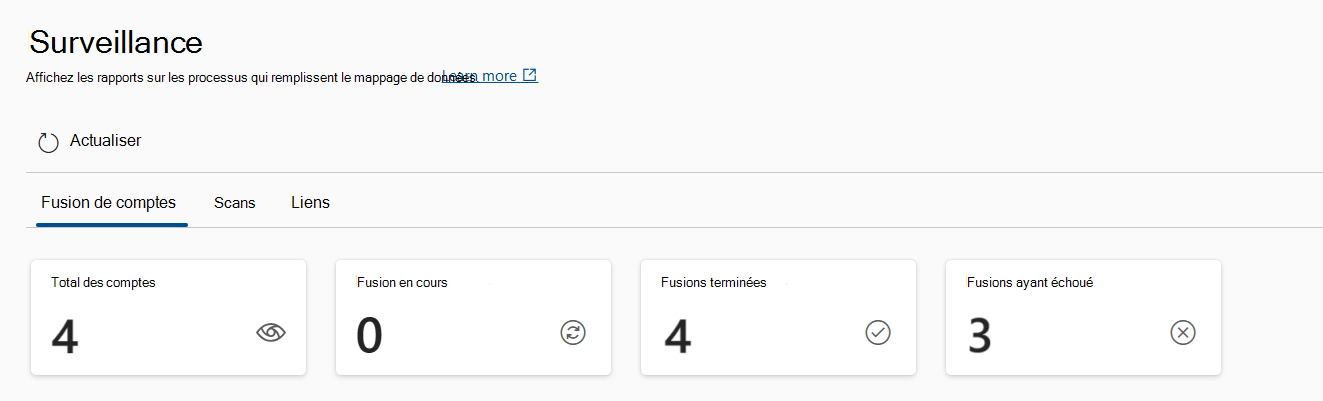
Pour toute évaluation terminée, vous pouvez réexécuter une évaluation ou réexécuter une évaluation et fusionner en sélectionnant le bouton dans les détails de l’évaluation.
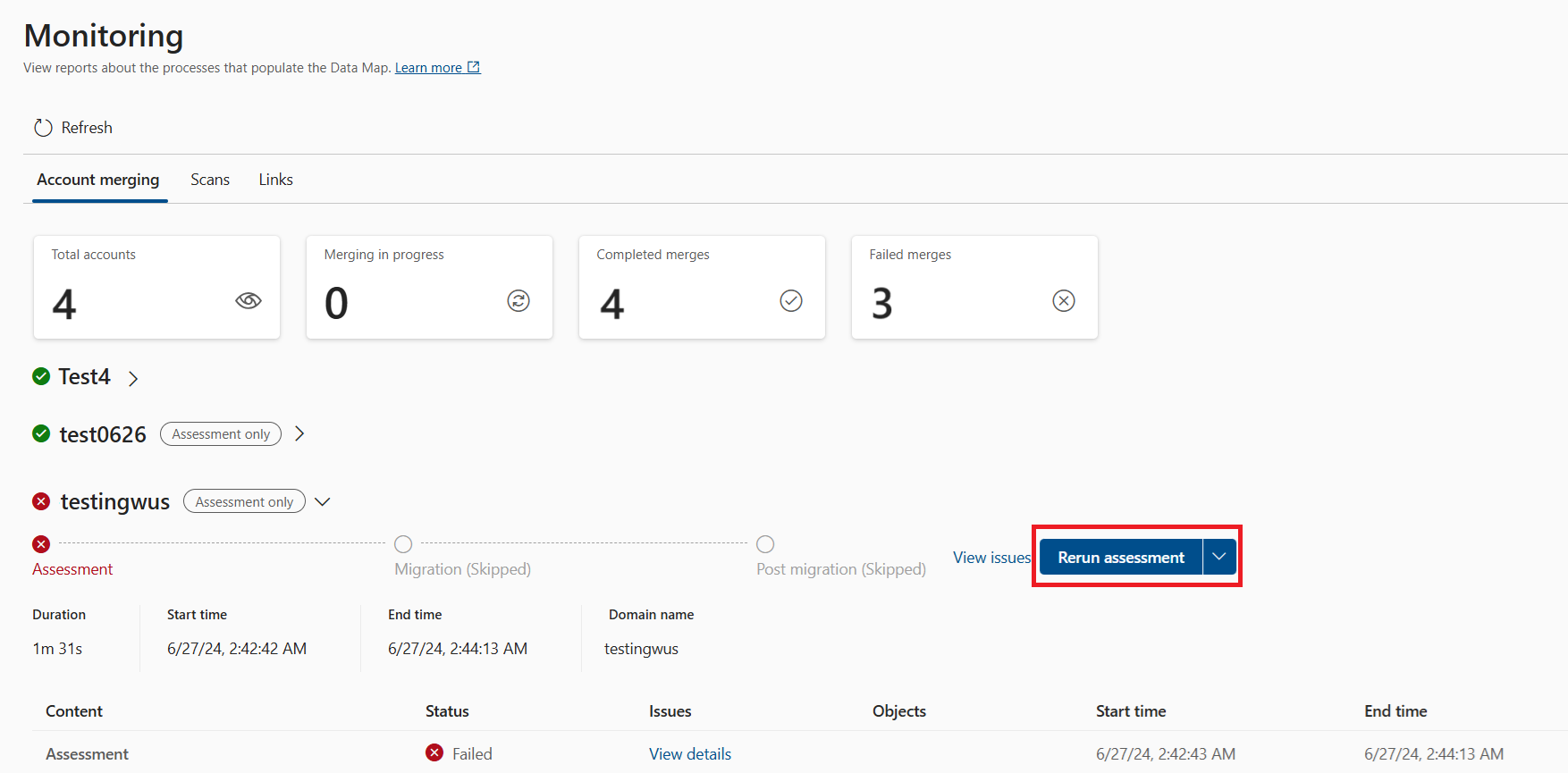
Résumé de la fusion et de l’évaluation
Dans la page de fusion de compte, sélectionnez un compte et vous pouvez afficher le résumé de la fusion ou de l’évaluation, ainsi que la progression détaillée de ce compte.
- Évaluation : étape qui identifie les conflits et les limitations entre les comptes principal et secondaire.
Remarque
Les conflits et limitations découverts empêchent la fusion de continuer. Vous devez tous les résoudre avant de sélectionner Réexécuter.
- Migration : étape qui copie les objets du compte secondaire vers le compte principal
Remarque
Les objets migrés dans le compte principal sont invisibles et leurs fonctions associées sont désactivées au cours de cette étape. Par exemple, les planifications d’analyse sont désactivées dans le compte principal pendant la migration et sont activées avant la fin de la fusion.
Étant donné que les comptes principal et secondaire restent opérationnels pendant la fusion, de nouveaux conflits et limitations peuvent survenir. Dans ce cas, la migration échoue et le nettoyage automatique est déclenché pour restaurer l’état du compte principal à son état avant la fusion.
- Nettoyage : étape automatiquement déclenchée pour propre objets migrés à partir du compte principal en cas d’échec de la migration à l’étape précédente.
- PostMigration : l’étape implique un travail de préparation avant la fin de la fusion.
Vous pouvez également afficher la progression détaillée de la fusion au niveau de la catégorie d’objet sous une étape (Évaluation/Migration/PostMigration/Nettoyage).
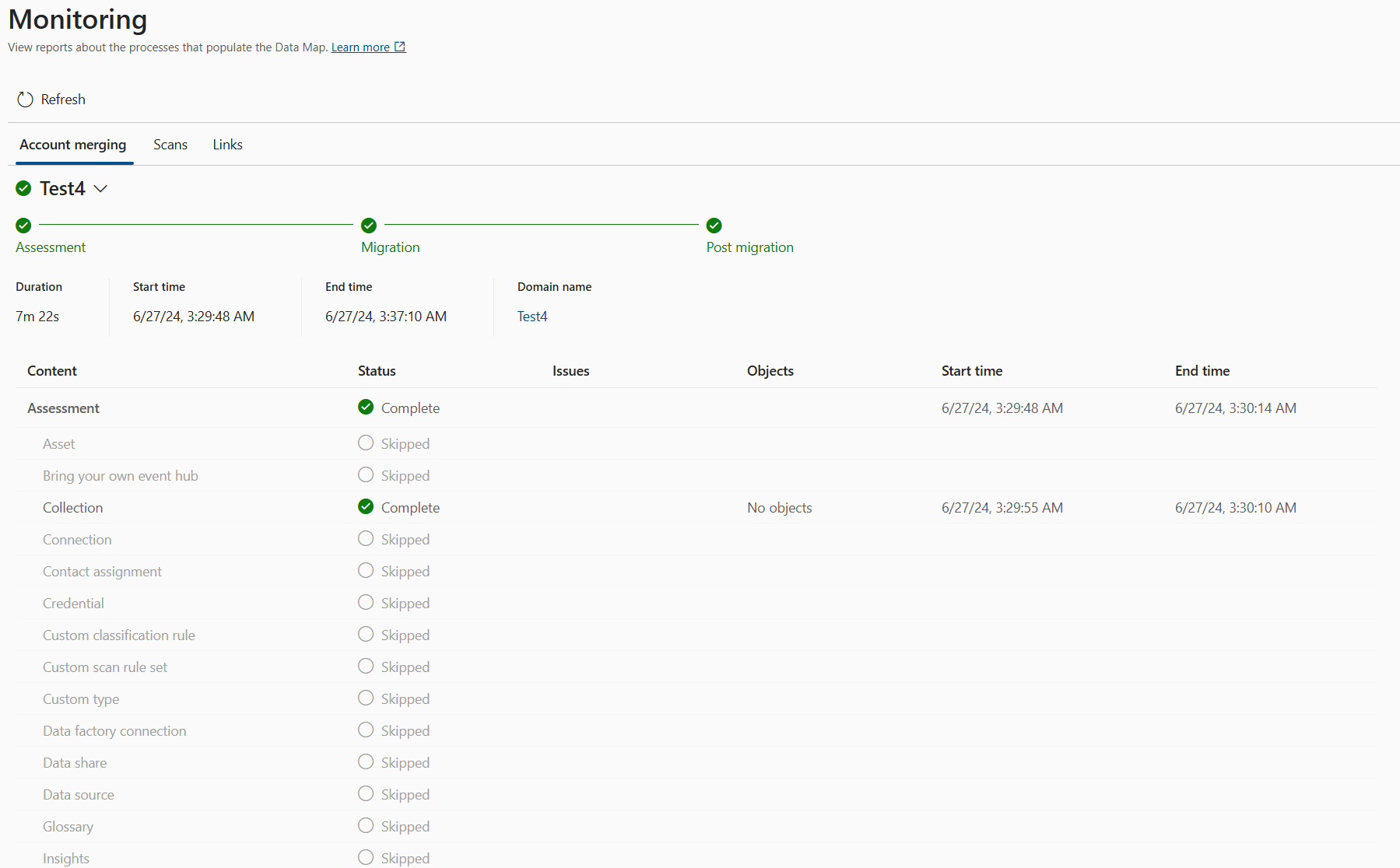
Conseil
Les objets qui ont été filtrés pour ne pas être fusionnés s’affichent comme ignorés dans le rapport.
Vous pouvez afficher les détails des problèmes en sélectionnant Afficher les détails. Il répertorie tous les conflits et limitations détectés pendant l’évaluation.
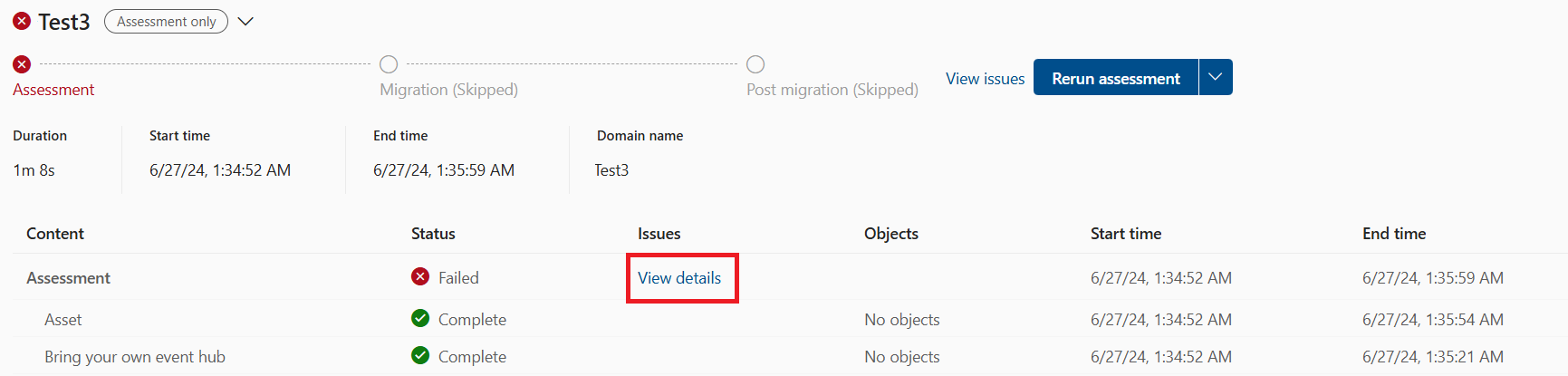
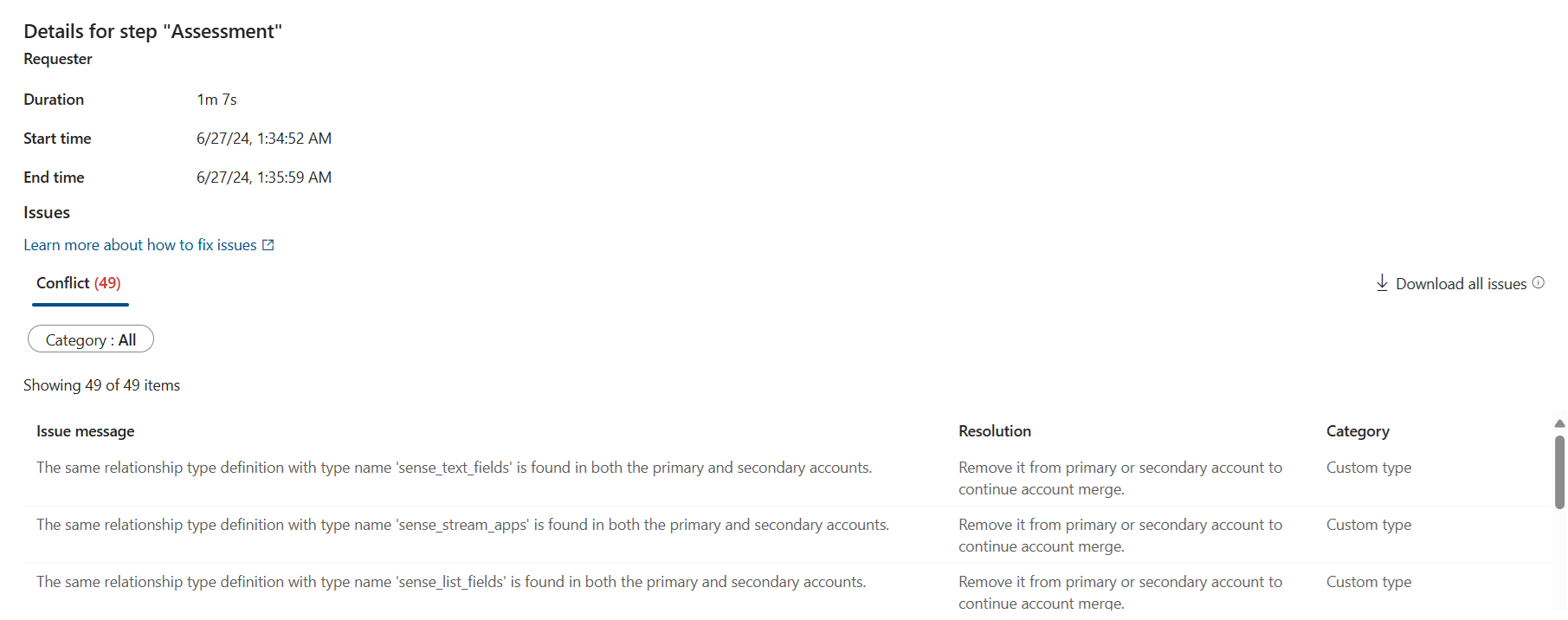
Utilisez des filtres pour explorer les conflits et les limitations au sein des catégories sélectionnées.
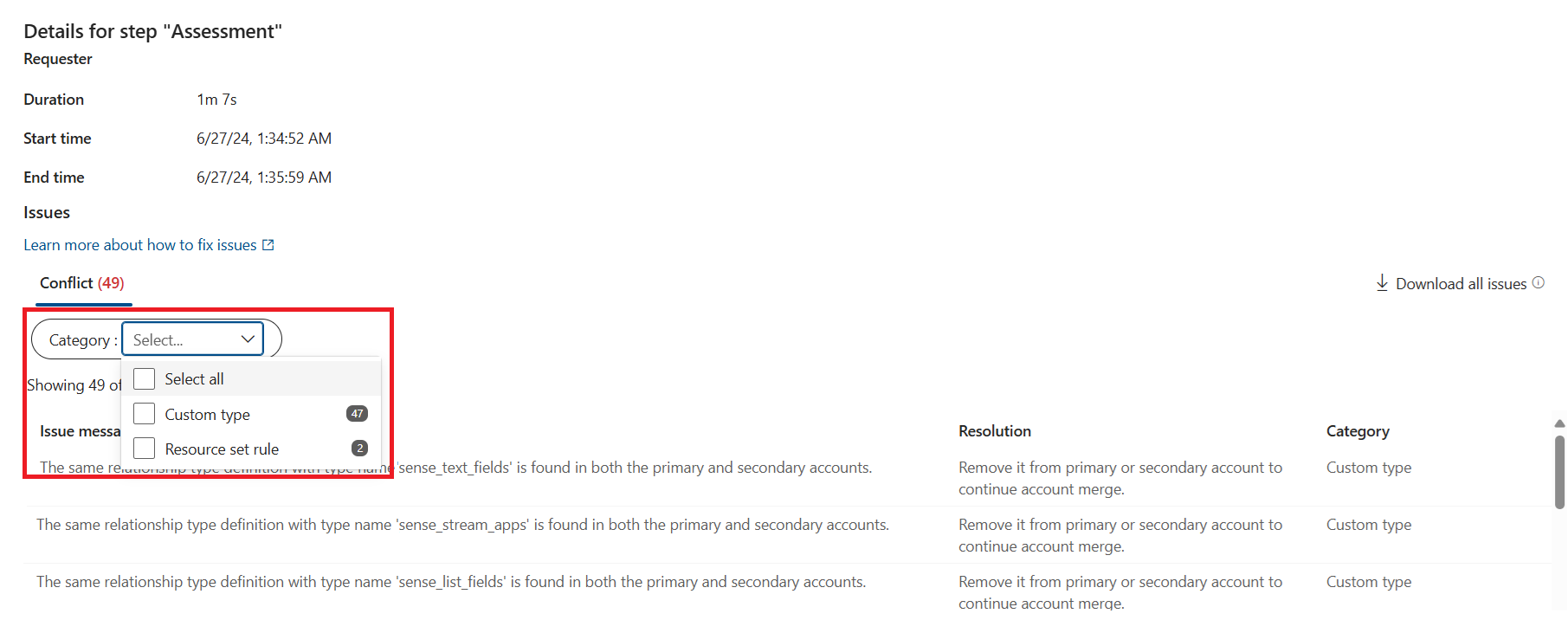
Télécharger le rapport
Vous pouvez télécharger tous les détails des conflits pour toute évaluation ayant échoué.
Go do Data Map -> Monitoring -> Fusion de comptes
Sélectionnez l’évaluation du compte secondaire.
Sélectionnez des liens dans la colonne Problèmes .
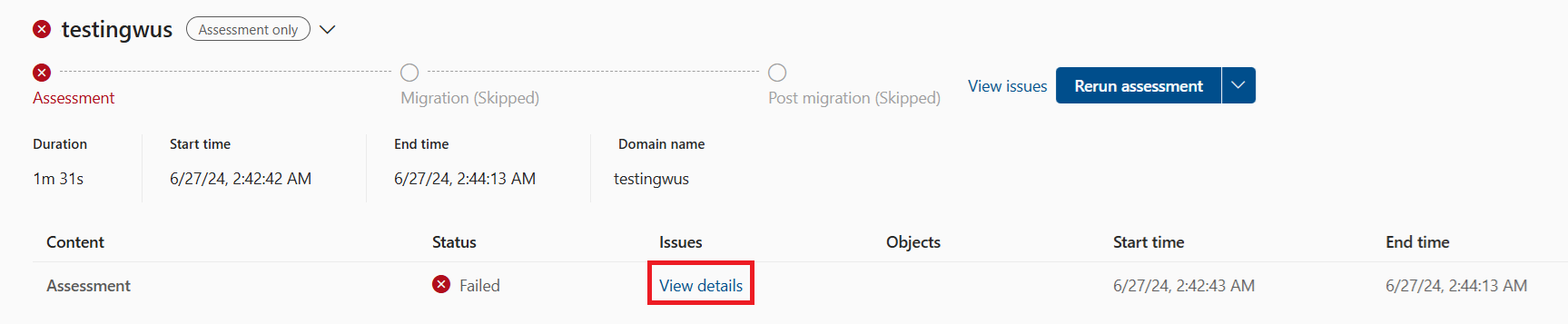
Sélectionnez le bouton Télécharger tous les problèmes pour télécharger le rapport de détails des conflits qui contient les colonnes Description, Catégorie d’objet, Résolution et Type .
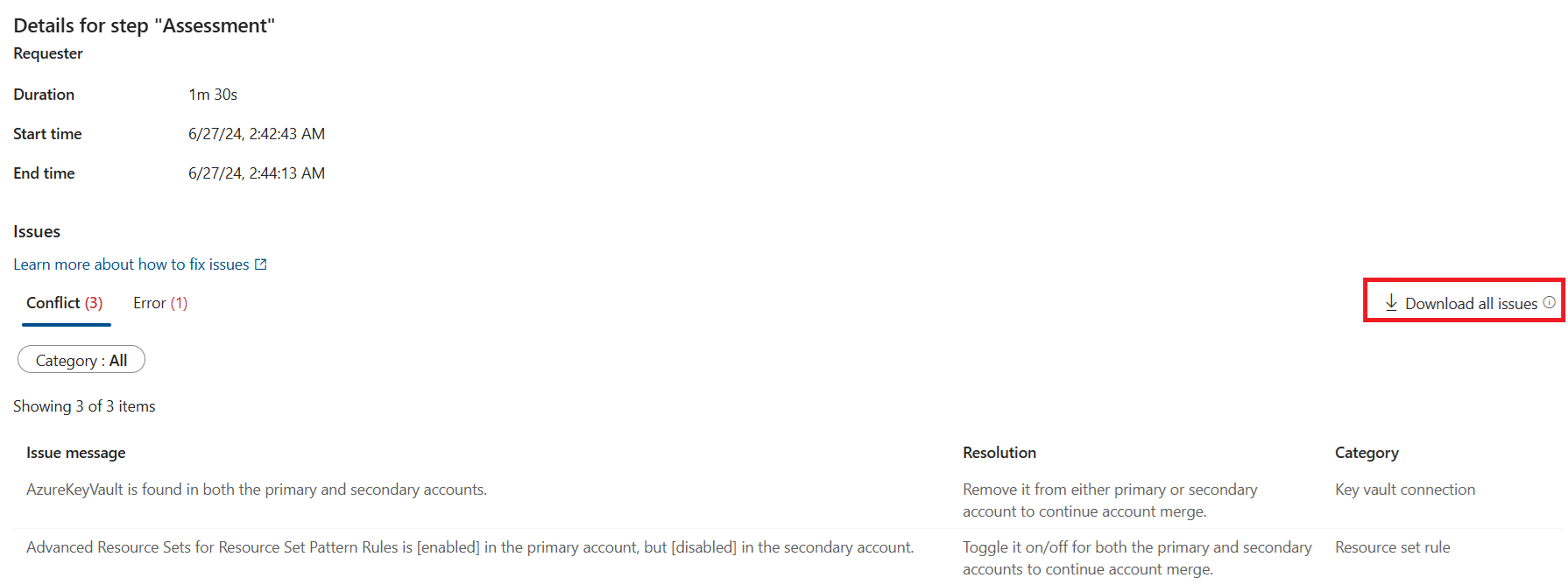
Conseil
Les objets qui ont été filtrés pour ne pas être fusionnés s’affichent comme ignorés dans le rapport.
Après la fin de la fusion
Une fois la fusion terminée, un nouveau domaine s’affiche dans le compte principal. (Il peut y avoir un délai de quelques minutes avant qu’il n’apparaisse.) Son nom d’affichage sera le nom convivial du compte secondaire de la collection racine. Il contient toutes les données de niveau domaine migrées à partir du compte secondaire.
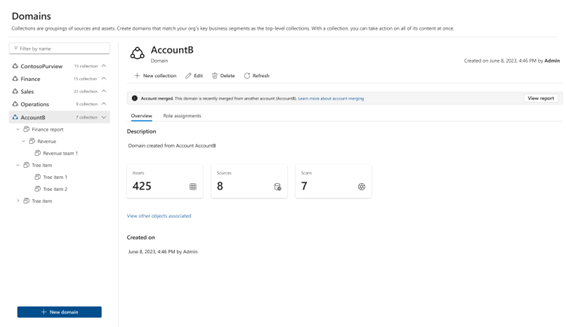
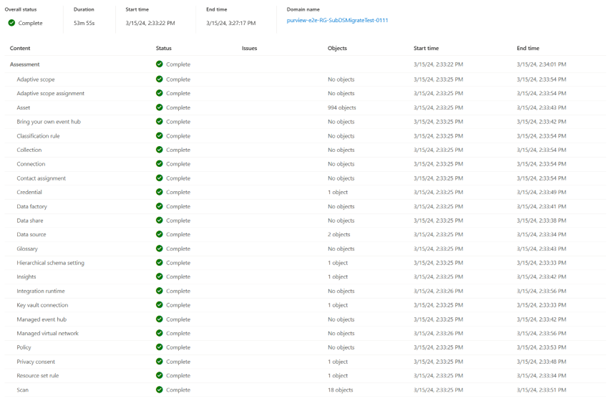
Ensuite, vous devez basculer sur vos connexions d’identité managée de votre compte secondaire vers votre compte principal à l’aide du processus de basculement d’identité managée.
Une fois la fusion terminée, le compte fusionné est toujours facturé. Pour empêcher la facturation via le compte fusionné, vous pouvez :
Suppression définitive du compte secondaire fusionné
Supprimer définitivement le compte Purview supprimera également l’identité managée affectée par le système associée au compte secondaire. Pour vous assurer que vos analyses et vos ressources se connecteront après la suppression du compte secondaire, vous pouvez utiliser le processus de basculement d’identité managée pour migrer vos ressources vers l’identité managée du compte principal.
- Ouvrez le Portail Azure et sélectionnez votre compte Microsoft Purview.
- Sélectionnez le bouton Supprimer et confirmez la demande.
- Attendez la fin de la suppression.
Après la suppression définitive du compte :
- Les analyses migrées qui utilisent l’identité managée affectée par le système du compte secondaire pour accéder à la source de données ne fonctionnent pas dans le compte principal.
- Les connexions de coffre de clés migrées qui utilisent l’identité managée affectée par le système du compte secondaire pour accéder aux coffres de clés ne fonctionnent pas dans le compte principal.
Désactiver le compte secondaire fusionné
Si vous souhaitez arrêter la facturation sur votre compte secondaire ou utiliser l’identité managée affectée par le système du compte secondaire pour accéder aux sources de données et aux coffres de clés dans le compte principal, vous pouvez choisir de désactiver le compte secondaire une fois la fusion terminée. Une fois le compte désactivé, les opérations de plan de données pour ce compte sont bloquées et la facturation s’arrête. Pour basculer vos sources et analyses vers l’identité managée principale, utilisez le processus de basculement d’identité managée .
Attention
Une fois qu’un compte est désactivé, il ne peut pas être réactivé.
- Ouvrez le portail Microsoft Purview du compte secondaire.
- Ouvrez Data Map et sélectionnez Supervision.
- Sélectionnez l’onglet Fusion de comptes .
- Sélectionnez le bouton Désactiver .

Basculement d’identité managée
Lorsqu’un compte secondaire est fusionné dans le compte de niveau locataire, le basculement de votre identité managée vers le nouveau compte de locataire est une étape obligatoire pour utiliser le runtime d’intégration auto-hébergé (SHIR), et est toujours fortement recommandé, même si ce n’est pas le cas. Une fois le compte secondaire supprimé, les analyses ou coffres de clés qui utilisent son identité managée échouent.
Pour basculer vos analyses et vos ressources de l’identité managée de vos comptes secondaires vers l’identité managée de votre compte principal, procédez comme suit :
- Vérifiez que l’identité managée de votre compte Microsoft Purview au niveau du client/principal a accès aux sources et connexions migrées.
- Vous pouvez démarrer le basculement à partir de :
- Vue d’ensemble du domaine dans votre compte secondaire
- Si votre compte secondaire utilisait sa propre identité managée, dans la page vue d’ensemble du domaine, vous trouverez un bouton Changer d’identité managée. Sélectionnez-le.
- Sélectionnez Confirmer
- Une fois le basculement terminé, vous recevez une notification.
- Sur la page créer/modifier l’analyse de votre compte secondaire
- Une fois la fusion terminée, sur les pages d’analyse du compte secondaire, une notification vous demande de confirmer le changement de votre identité managée.
- Sélectionnez Confirmer
- Une fois le basculement terminé, vous recevez une notification.
- Dans la page Créer/modifier la connexion au coffre de clés de votre compte secondaire
- Une fois la fusion terminée, une notification vous invite à confirmer le changement d’identité managée dans la page de connexion du coffre de clés du compte secondaire.
- Sélectionnez Confirmer
- Une fois le basculement terminé, vous recevez une notification.
- Vue d’ensemble du domaine dans votre compte secondaire
Facturation
Une fois la fusion terminée, la facturation du compte secondaire est consolidée avec le compte principal et est facturée sur l’abonnement du compte principal. Toutefois, tant que vous ne désactivez pas le compte secondaire, sa facturation reste applicable à son abonnement.
Conseil
Une fois que vous avez fusionné votre compte secondaire, désactivez-le , puis supprimez-le pour réduire la facturation.